Parandus: Android Auto ei tööta Xiaomi seadmetes, milles töötab MIUI 14, mis põhineb Android 13
Varia / / April 28, 2023
On tavaline, et Xiaomi seadmetes, milles töötab MIUI 14-põhine Android 13, on Android Autoga probleeme. On mitmeid teateid selle kohta, et Android Auto ei tööta Xiaomi seadmetes korralikult või ei ühendu üldse. Probleemi lahendamiseks võite teha mõned sammud.
Selles artiklis käsitletakse mõningaid levinumaid põhjuseid, miks Android Auto ei tööta Xiaomi seadmetes, mis käitavad operatsioonisüsteemil MIUI 14 põhinevat Android 13, ja sisaldab mõningaid võimalikke lahendusi.
Loe ka
Parandus: Android 13 ei laadi kiiresti
Parandus: Android 13 lukustuskuva märguandeid ei kuvata
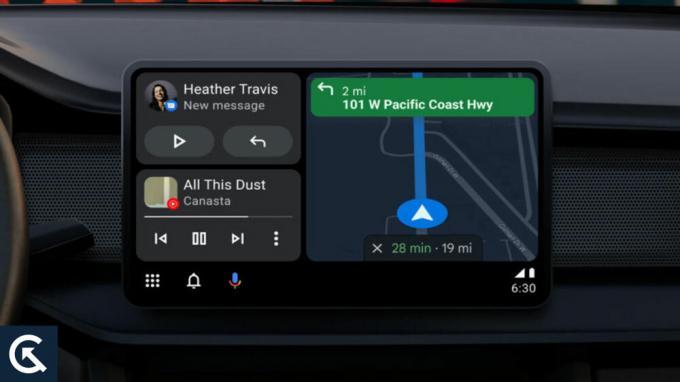
Lehekülje sisu
- Võimalikud põhjused, miks Android Auto Xiaomi seadmetes ei tööta
-
Kuidas parandada, et Android Auto ei tööta Xiaomi seadmetes
- 1. lahendus: värskendage rakendust Android Auto
- Parandus 2: tühjendage Android Auto rakenduse vahemälu ja andmed
- Parandus 3: kontrollige MIUI 14 värskendusi
- 4. lahendus: proovige teist USB-kaablit
- Parandus 5: kontrollige USB-pordi sätteid
- Parandus 6: taaskäivitage oma Xiaomi seade ja auto
- Parandus 7: kontrollige rakenduse õigusi
- Parandus 8: aku optimeerimise keelamine
- Parandus 9: kontrollige rakenduste värskendusi
- Parandus 10: võtke ühendust Xiaomi toega
- Parandus 11: lähtestage oma Xiaomi seadme tehaseseaded
- Järeldus
Võimalikud põhjused, miks Android Auto Xiaomi seadmetes ei tööta
Siin on mõned põhjused, miks Android Auto ei pruugi töötada Xiaomi seadmetes, kus töötab MIUI 14-põhine Android 13.
- Aegunud Android Auto versioon: See on kõige levinum põhjus, miks Android Auto Xiaomi seadmetes ei tööta. Värskendatud Android Auto rakendused ei pruugi teie seadme operatsioonisüsteemiga töötada, mille tulemuseks on ühendusprobleemid.
- MIUI 14 vead: On teatatud, et MIUI 14 sisaldab mõningaid vigu, mis häirivad Android Auto funktsionaalsust. Paljud kasutajad on teatanud, et MIUI 14 võib käivitamise või kasutamise ajal Android Auto kokkujooksmist põhjustada.
- USB-ühenduse probleemid: Android Auto ei tööta Xiaomi seadmetes on samuti põhjustatud USB-ühenduse probleemidest. Teil võib olla probleeme USB-kaabli, seadme USB-pordi või auto USB-pordiga.
Kuidas parandada, et Android Auto ei tööta Xiaomi seadmetes
Kuna oleme tuvastanud mõned võimalikud põhjused, miks Android Auto Xiaomi seadmetes ei tööta, uurime mõnda võimalikku lahendust.
1. lahendus: värskendage rakendust Android Auto
Kui Android Auto teie Xiaomi seadmes ei tööta, peaksite esmalt proovima rakendust värskendada. Seda saate teha, otsides Google Play poest Android Auto rakendust. Näete "Värskenda” nuppu rakenduse kõrval, kui värskendus on saadaval. Rakenduse värskendamiseks klõpsake sellel.
Reklaamid
Parandus 2: tühjendage Android Auto rakenduse vahemälu ja andmed
Kui rakenduse värskendamine probleemi ei lahenda, proovige tühjendada rakenduse Android Auto vahemälu ja andmed. Nii saate lahendada kõik rakendusega seotud probleemid, mis võivad selle nõuetekohast toimimist takistada. Rakenduse vahemälu ja andmete tühjendamiseks järgige neid samme.
- Avage oma Xiaomi seadmes "Seaded“.
- vali "Rakendused ja märguanded” nimekirjast.
- Installitud rakenduste loendist valige "Android Auto“.
- klõpsake "Salvestusruum ja vahemälu.”
- Kliki "Tühjenda vahemälu" ja siis "Kustuta andmed.”
Parandus 3: kontrollige MIUI 14 värskendusi
Võimalik, et Android Auto ei tööta korralikult Xiaomi seadmetes, kus töötab MIUI 14. Kontrollige kindlasti MIUI 14 värskendusi ja installige need, kui need on saadaval. Lisaks veaparandustele võivad need värskendused lahendada Android Autoga seotud probleeme. Saate kontrollida MIUI 14 värskendusi, järgides neid samme.
- Minge oma Xiaomi seadmega lehele "Seaded“.
- Puudutage "Telefoni kohta” ekraani allosas.
- Kliki "Süsteemi uuendus.”
- Puudutage "Laadige alla ja installige” kui värskendus on saadaval.
4. lahendus: proovige teist USB-kaablit
Kui Android Autoga on endiselt probleeme, peate võib-olla proovima teist USB-kaablit. Võimalik, et teie Xiaomi seade ja auto helisüsteem ei saa vigase või kahjustatud USB-kaabli tõttu suhelda. Võimalusel kasutage USB-kaablit, mis ühildub teie seadme ja auto USB-pordiga.
Parandus 5: kontrollige USB-pordi sätteid
Võimalik, et teie Xiaomi seadme USB-port võib olla seatud ainult laadimisrežiimile, mis võib takistada Android Auto töötamist. USB-pordi sätete kontrollimiseks järgige neid samme.
- Minge oma Xiaomi seadmega lehele "Seaded.”
- Kerige vasakul küljel alla ja klõpsake "Ühendatud seadmed.”
- Kliki "USB.”
- Määra "Kasutage USB-d" valik "Faili edastus.”
Parandus 6: taaskäivitage oma Xiaomi seade ja auto
Kui ükski ülaltoodud lahendustest ei tööta, peate võib-olla taaskäivitama nii Xiaomi seadme kui ka auto meelelahutussüsteemi. Kui Android Auto ei tööta korralikult, võib see aidata kahe seadme vahelist ühendust värskendada.
Parandus 7: kontrollige rakenduse õigusi
Android Auto nõuetekohaseks toimimiseks on vaja mitut luba, sealhulgas juurdepääs teie asukohale, kontaktidele ja telefonile. Kui värskendasite hiljuti Android Auto rakendust või Xiaomi seadet, võib mõni neist lubadest olla tühistatud või lähtestatud. Android Auto rakenduse lubade kontrollimiseks peate järgima järgmisi samme.
- Avage oma Xiaomi seadmes "Seaded” menüü.
- Minema "Rakendused ja märguanded” ja puudutage seda.
- vali "Android Auto.”
- Kliki "load.”
- Veenduge, et asukoha, kontaktide ja telefoniõigused on lubatud.
Parandus 8: aku optimeerimise keelamine
Seadme aku tööiga on võimalik pikendada mitme MIUI 14-s sisalduva aku optimeerimise funktsiooniga. Sellegipoolest võivad need funktsioonid mõnikord Android Auto jõudlust häirida. Android Auto abil saate aku optimeerimise keelata, järgides neid samme.
- Avage oma Xiaomi seadmes "Seaded“.
- Kliki "Aku ja jõudlus.”
- Kliki "Rakenduse akusäästja.”
- Seejärel puudutage "Valige rakendused.”
- Valige "Android Auto.”
- Puudutage "Piiranguteta", et keelata Android Auto aku optimeerimine.
Parandus 9: kontrollige rakenduste värskendusi
Xiaomi Android Auto rakenduses võib olla viga või probleem, kui teil on endiselt probleeme oma Xiaomi seadme rakendusega. Veenduge, et Android Auto rakendus oleks Google Play poes värskendatud, ja veenduge, et see oleks uusim versioon. Android Auto rakenduse värskenduste kontrollimiseks järgige neid samme.
- Avage oma Xiaomi seadme Google Play poe rakendus.
- vali "Android Auto” otsingutulemustest.
- Puudutage "Värskenda” kui värskendus on saadaval.
Parandus 10: võtke ühendust Xiaomi toega
Reklaam
Võimalik, et kui ükski neist lahendustest ei tööta, läheb vaja Xiaomi tuge. Riistvaraprobleem võib nõuda täiendavaid tõrkeotsingu toiminguid või nende parandamist või asendamist. Xiaomi toega ühenduse võtmiseks järgige neid samme:
- Külastage Xiaomi veebisaiti ja valige oma piirkond.
- Minema "Toetus" ja siis "Võta meiega ühendust.”
- Valige oma seade ja probleem.
- Järgige juhiseid, et võtta ühendust Xiaomi toega telefoni või e-posti teel.
Parandus 11: lähtestage oma Xiaomi seadme tehaseseaded
Kui ükski ülaltoodud lahendustest ei tööta, võib osutuda vajalikuks Xiaomi seadme tehaseseadetele lähtestamine. Kui valite selle lahenduse, kustutatakse teie seadmest kõik andmed ja see naaseb algsätetele, seega tehke enne jätkamist varukoopia. Xiaomi seadme tehaseseadetele lähtestamiseks järgige neid samme.
- Avage oma Xiaomi seadmes "Seaded” menüü.
- Minema "Süsteem ja seade” ja puudutage seda.
- Kliki "Lähtesta valikud.”
- vali "Kustuta kõik andmed (tehaseseadetele lähtestamine).”
- vali "Lähtestage telefon" ja siis "Kustuta kõik.”
Järeldus
Kui proovite oma Xiaomi seadet auto meelelahutussüsteemiga integreerida, võib see olla masendav, kui Android Auto ei tööta korralikult. Xiaomi seadmetes, mis käitavad operatsioonisüsteemi MIUI 14 põhinevat Android 13, võivad tekkida Android Auto probleemid, seega oleme välja toonud mitu võimalikku lahendust, mida võiksite proovida. Android Autoga saate oma Xiaomi seadme auto meelelahutussüsteemiga veatult ühendada.



